Die Funktion „Senden rückgängig machen“ von Gmail ist hier bei 1techpc.de sehr beliebt, aber Sie können dieselbe Option in Outlook.com und der Microsoft Outlook-Desktopanwendung erhalten. So richten Sie sie ein.
Die Option in Outlook.com und Microsoft Outlook funktioniert genauso wie in Gmail: Wenn Sie sie aktivieren, wartet Outlook einige Sekunden, bevor es E-Mails sendet. Nachdem Sie auf die Schaltfläche „Senden“ geklickt haben, haben Sie einige Sekunden Zeit, um auf die Schaltfläche „Rückgängig“ zu klicken. Dadurch wird Outlook daran gehindert, die E-Mail zu versenden. Wenn Sie nicht auf die Schaltfläche klicken, sendet Outlook die E-Mail wie gewohnt. Sie können das Senden einer E-Mail nicht rückgängig machen, wenn sie bereits gesendet wurde.
Inhaltsverzeichnis
So aktivieren Sie „Senden rückgängig machen“ auf Outlook.com
Outlook.com, auch bekannt als Outlook-Web-App, hat eine moderne und eine klassische Version. Die meisten Benutzer von Outlook.com sollten jetzt das moderne Erscheinungsbild für ihr E-Mail-Konto haben, das standardmäßig einen blauen Balken anzeigt.
Wenn Sie noch die klassische Version haben, die viele Unternehmensversionen (die von Ihrem Unternehmen bereitgestellte geschäftliche E-Mail) immer noch verwenden, wird standardmäßig ein hauptsächlich schwarzer Balken angezeigt.

In beiden Fällen ist der Vorgang im Allgemeinen gleich, aber die Position der Einstellungen unterscheidet sich geringfügig. Unabhängig davon, welche Version Sie verwenden, funktioniert die Funktion „Senden rückgängig machen“ auf die gleiche Weise. Dies bedeutet, dass Sie während der Zeit, in der Outlook auf das Senden Ihrer E-Mail wartet, den Browser geöffnet und Ihren Computer wach halten müssen. Andernfalls wird die Nachricht nicht gesendet.
Klicken Sie in der modernen Ansicht auf das Zahnrad „Einstellungen“ und dann auf „Alle Outlook-Einstellungen anzeigen“.
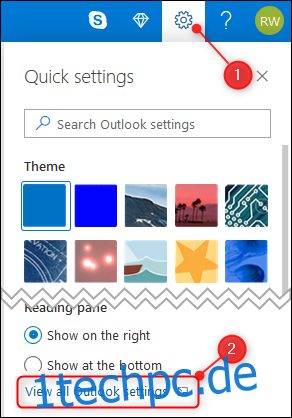
Wechseln Sie zu den „E-Mail“-Einstellungen und klicken Sie dann auf „Verfassen und antworten“.
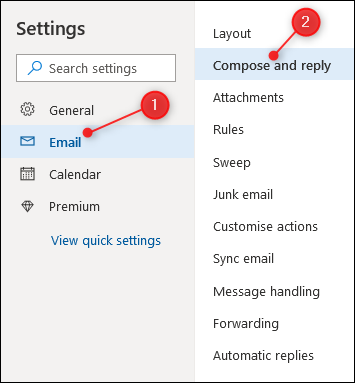
Scrollen Sie auf der rechten Seite nach unten zur Option „Senden rückgängig machen“ und bewegen Sie den Schieberegler. Sie können alles bis zu 10 Sekunden auswählen.
Wenn Sie Ihre Wahl getroffen haben, klicken Sie auf die Schaltfläche „Speichern“, und schon sind Sie fertig.
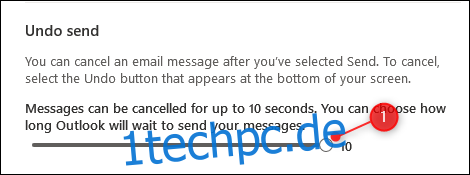
Wenn Sie immer noch die klassische Ansicht von Outlook.com verwenden, klicken Sie auf das Zahnrad „Einstellungen“ und dann auf „Mail“.
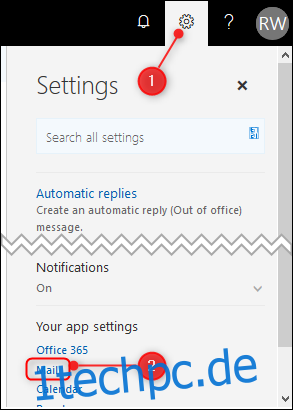
Wechseln Sie zu den „Mail“-Optionen und klicken Sie dann auf „Senden rückgängig machen“.
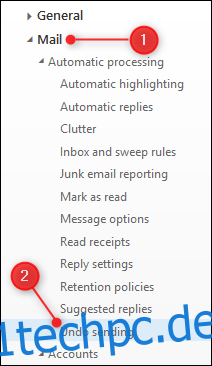
Aktivieren Sie auf der rechten Seite die Option „Nachrichten, für die ich gesendet habe, stornieren“ und wählen Sie dann eine Zeit im Dropdown-Menü aus.
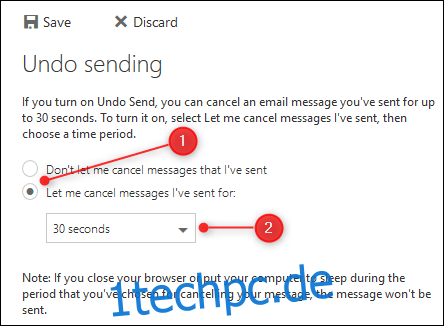
Wenn Sie Ihre Wahl getroffen haben, klicken Sie auf die Schaltfläche „Speichern“.
Sie werden vielleicht feststellen, dass Sie in der klassischen Version bis zu 30 Sekunden auswählen können, im Vergleich zu nur 10 Sekunden in der modernen Version. Einige Benutzer haben immer noch die Schaltfläche „Neues Outlook ausprobieren“ oben rechts, die, wenn Sie darauf klicken, Outlook in die moderne Version ändert
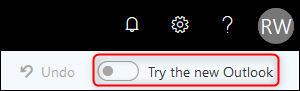
Das 30-Sekunden-Limit funktioniert in der modernen Version noch, aber wenn Sie versuchen, die Einstellung in der modernen Version zu ändern, wird es auf 10 Sekunden zurückgesetzt, ohne dass es wieder auf 30 Sekunden zurückgestellt werden kann. Es gibt keine Möglichkeit zu wissen, wann Microsoft diese Diskrepanz „behebt“, aber irgendwann werden alle Benutzer auf die moderne Version umgestellt, und Sie sollten darauf vorbereitet sein, in diesem Fall eine maximale Zeit von 10 Sekunden zum „Rückgängigmachen“ des Sendens zu haben.
So aktivieren Sie „Senden rückgängig machen“ in Microsoft Outlook
Dieser Vorgang ist im herkömmlichen Microsoft Outlook-Client komplizierter, aber viel konfigurierbarer und flexibler. Das ist Outlook in Kürze.
Sie können nicht nur einen beliebigen Zeitraum auswählen, sondern auch auf eine E-Mail, alle E-Mails oder bestimmte E-Mails basierend auf Filtern anwenden. So verzögern Sie das Senden von Nachrichten in Outlook. Nachdem Sie dies eingerichtet haben, haben Sie eine gewisse Zeit, um das Senden der Nachricht in Outlook abzubrechen.
In einer Microsoft Exchange-Umgebung können Sie möglicherweise auch die Rückruffunktion von Outlook verwenden, um eine gesendete E-Mail zurückzurufen.
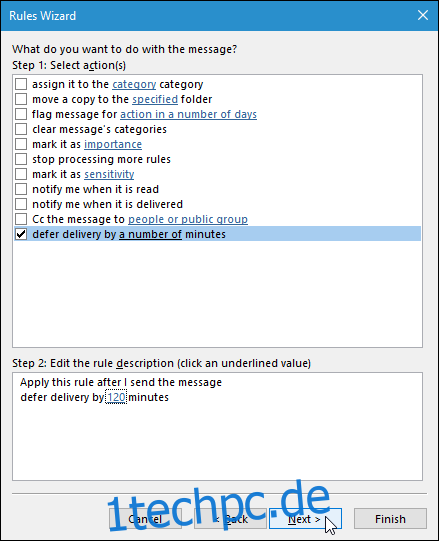
Können Sie das Senden in der Outlook Mobile App rückgängig machen?
Ab Juni 2019 verfügt die mobile Outlook-App von Microsoft nicht über die Funktion zum Rückgängigmachen des Sendens, während Gmail sie sowohl in ihrer Android- als auch in ihrer iOS-App bietet. Angesichts des harten Wettbewerbs zwischen den großen Mail-App-Anbietern ist es jedoch nur eine Frage der Zeit, bis Microsoft dies auch in seine App einfügt.
